
สารบัญ:
- ขั้นตอนที่ 1: สิ่งที่คุณต้องการเพื่อสร้างอารีน่านี้…
- ขั้นตอนที่ 2: การเตรียมและระบายสีจานดาวเทียม
- ขั้นตอนที่ 3: การเพิ่มแสงสว่าง
- ขั้นตอนที่ 4: การสร้างแผงควบคุม
- ขั้นตอนที่ 5: สร้างหัวใจด้วย Arduino
- ขั้นตอนที่ 6: การเขียนโปรแกรมโปรแกรมแสงและเสียง
- ขั้นตอนที่ 7: นำทุกอย่างมารวมกัน
- ขั้นตอนที่ 8: ขอให้สนุก
- ผู้เขียน John Day [email protected].
- Public 2024-01-30 13:06.
- แก้ไขล่าสุด 2025-01-23 15:12.



Beyblade Burst Arena เป็นเวทีที่มีเอฟเฟกต์แสงและเสียงสำหรับของเล่นที่มีใบมีด ขณะที่ลูกชายของฉันมาหาฉันและแสดงให้ฉันเห็น "Beyblade" ของเขา และเมื่อเราเห็นพวกเขาวนเวียนอยู่รอบ ๆ กันและกัน ชนกันและแตกเป็นชิ้น ๆ เราทั้งคู่ตกลงกันว่าเราต้องการมีเวทีที่ไม่เหมือนใคร แต่เราสนุกกับโปรเจ็กต์นี้มากจนตัดสินใจแชร์กับคุณและเราหวังว่าคุณจะสนุกไปกับเวทีนี้
เมื่อเรานึกถึงประเภทอารีน่า เราได้ดูวิดีโอ Youtube หลายสิบรายการ สนามกีฬาส่วนใหญ่ทำจากกล่องกระดาษแข็งหรืออะไรทำนองนั้น อยู่มาวันหนึ่ง ขณะทำงานในโรงรถ มีจานดาวเทียมเก่าและไม่ได้ใช้เข้ามาในมุมมองของฉัน ฉันเรียกลูกชายของฉันและดวงตาของเขาสว่างขึ้น - ใช่ นี่จะเป็นพื้นฐานที่ดีสำหรับโครงการอารีน่าของเรา
ขั้นตอนที่ 1: สิ่งที่คุณต้องการเพื่อสร้างอารีน่านี้…
สำหรับเวที
- จานดาวเทียม เส้นผ่านศูนย์กลาง 40 ซม. ถึง 60 ซม.
- อีนาเมล (เช่น ขาว ดำ ส้ม เทา)
- กาวร้อน
- 10 แก้วช็อตพลาสติก
- วัสดุเคลือบใส
สำหรับแร็ค
- ไม้
- สกรู
ชิ้นส่วนอิเล็กทรอนิกส์
- 1 แหล่งจ่ายไฟ 5V หรือสาย USB สำหรับเชื่อมต่อกับแหล่งจ่าย 5V
- ไฟ LED 10 ดวงสำหรับโปรแกรมไฟส่องสว่างในพื้นที่ (2 ดวง สีขาว เหลือง แดง น้ำเงิน และเขียว)
- ไฟ LED 1 ดวง (สีขาว)
- 10 ตัวต้านทานสำหรับ 10 LEDs (220 โอห์ม)
- 1 ตัวต้านทานสำหรับจุด LED (220 โอห์ม)
- 2 SN74HC595 8-Bit เอาต์พุต shift register
- 1 SN74HC165 8-Bit อินพุต shift register
- 1 DFPlayerMini (เครื่องเล่น MP3)
- 1 การ์ด Micro-SD สำหรับเครื่องเล่น MP3
- 1 ตัวต้านทาน (1k โอห์ม)
- 1 ลำโพง 4 โอห์ม
- 1 Arduino Uno หรือ Nano
- 4 สวิตช์ชั่วขณะ (เริ่มการรบ, ผู้รอดชีวิต, สิ้นสุดเสียงกริ่ง, จบการรบต่อเนื่อง)
- 2 สวิตช์ชั่วขณะ (ลดระดับเสียง เพิ่มระดับเสียง)
- 6 ตัวต้านทานสำหรับสวิตช์ชั่วขณะ (แบบเลื่อนลง)
- 1 สวิตช์เปิด/ปิด
- 1 PCB สำหรับติดตั้งอุปกรณ์อิเล็กทรอนิกส์บนนั้น
- 1 กล่องพลาสติกอิเกีย
ซอฟต์แวร์
- Arduino IDE 1.8.5
- ฟริทซิ่ง
ขั้นตอนที่ 2: การเตรียมและระบายสีจานดาวเทียม

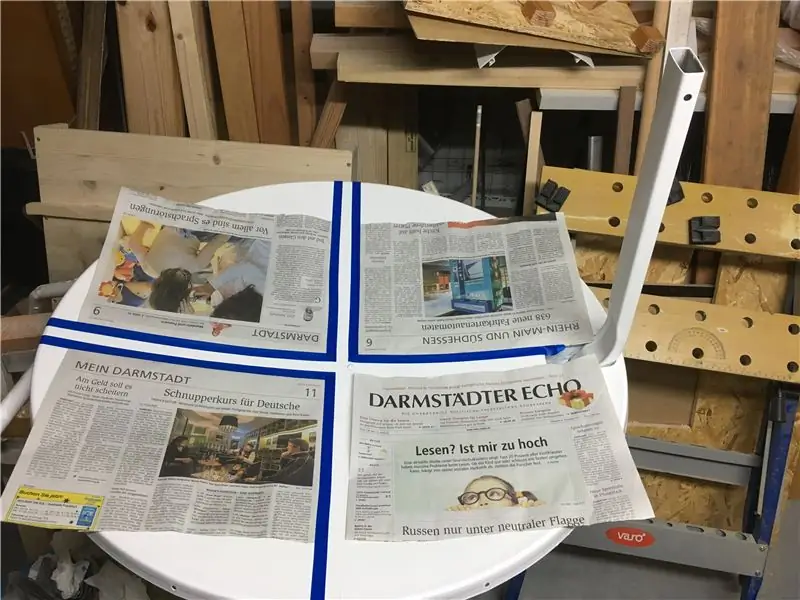
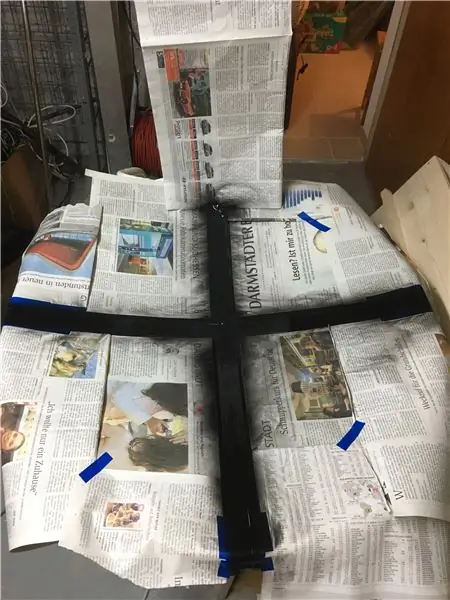

ก่อนทาสีจานดาวเทียมจำเป็นต้องทำความสะอาด หลังจากนั้นเราทาสีมันสองครั้งด้วยอีนาเมลสีขาว จากนั้นเราใช้หนังสือพิมพ์เก่าและเทปกาวปิดลวดลายที่ต้องการบนจานแล้วทาสีด้วยสีต่างๆ ทำซ้ำขั้นตอนเหล่านี้สำหรับแต่ละรูปแบบหรือส่วนของลวดลาย
เรามีเส้นกากบาทสีดำ วงกลมสีเทาใกล้ขอบจาน นอกจากนี้เรายังวาดวงกลมสีส้มใกล้จุดศูนย์กลาง ศูนย์ตัวเองถูกทาสีแดง
เมื่อสีทั้งหมดแห้ง เราได้ใช้เคลือบใสเพื่อสร้างชั้นป้องกันสำหรับสี สิ่งนี้จะช่วยปกป้องเวทีจากการแยกสี
ขั้นตอนที่ 3: การเพิ่มแสงสว่าง



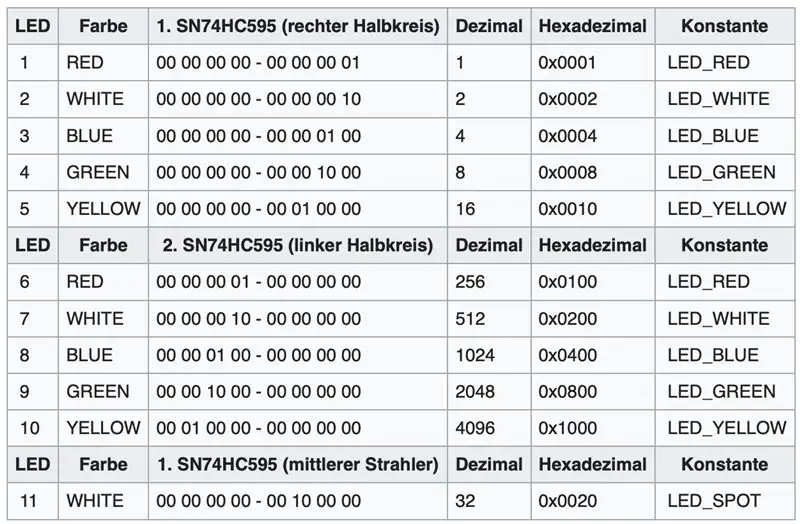
เนื่องจากสนามของเราควรมีโปรแกรมไฟส่องสว่างที่น่าดึงดูด เราจึงตัดสินใจเพิ่ม LED สองสามดวงใกล้กับขอบจานดาวเทียม เรากำหนดหมายเลขตามเข็มนาฬิกาเพื่อให้ทราบว่าจะเชื่อมต่อหลอดไฟใดกับวงจรรวม
ติดตั้งไฟ LED เข้ากับจานเพียงเจาะรู 5 มม. ในระยะทางปกติรอบวงกลม กาวด้วยกาวร้อน จากนั้นติดแว่นตาช็อตเพื่อป้องกันไฟ LED จากของเล่นที่หมุนวนไปมา
ต่อไฟ LED ที่ด้านหลังของจาน ต่อเข้ากับปลั๊ก
สำหรับการควบคุม LED เราใช้รีจิสเตอร์การเปลี่ยนเอาต์พุต 8 บิตสองตัว (SN74HC595) เพื่อเพิ่มความจุของพินดิจิทัล Arduino ของเรา อันหนึ่งสำหรับครึ่งขวาของวงกลมที่มีไฟ (LED 1-5) และอีกอันสำหรับครึ่งซ้าย (6- 10). นอกจากไฟเหล่านี้แล้ว เรายังเพิ่มจุด LED สีขาวเพียงจุดเดียวที่แขนจานดาวเทียมและเชื่อมต่อเป็นเอาต์พุตที่หก SN74HC595 ทั้งสองเชื่อมต่อกับ Arduino ด้วยขาเพียงสามขา ภายใน Arduino เราใช้จำนวนเต็ม 16 บิตที่ไม่ได้ลงนามเพื่อเก็บสถานะของ LED ในการให้ความกระจ่างแก่ไฟ LED สองดวงขึ้นไปให้เพิ่มค่าของมัน
เรามีโปรแกรมไฟดังนี้
เปิดเวที
LED ทุกดวงสว่างขึ้นเป็นเวลา 50 มิลลิวินาทีในลักษณะเป็นวงกลม จากนั้นไฟ LED ทั้งหมดจะเปิดขึ้นเป็นเวลา 1, 5 วินาที ไฟ LED จะติดสว่างนานขึ้น 2 วินาที
เริ่มการต่อสู้ (3…2…1…ปล่อยให้มัน… ฉีก!)
ไฟ LED สีแดงทั้งสองดวงจะสว่างเป็นเวลา 1 วินาที จากนั้นจึงดับลงเป็นเวลา 200 มิลลิวินาที จากนั้นไฟ LED สีแดงจะเปิดขึ้นเป็นเวลา 1 วินาทีแล้วดับลง หลังจาก 200ms ไฟ LED สีเหลืองจะเปิดขึ้นเป็นเวลา 1 วินาทีและดับลง 200ms หลังจากนั้นไฟ LED สีเหลืองตายจะสว่างเป็นเวลา 1 วินาทีแล้วดับลง หลังจาก 200 มิลลิวินาที ไฟ LED สีเขียวและไฟสปอตไลท์ LED เป็นเวลา 2 วินาที ไฟสปอต LED จะสว่างขึ้นอีก 2 วินาที
วงแหวนออกเสร็จสิ้น
ไฟ LED แต่ละดวง 10 รอบเป็นเวลา 25ms และปิดเป็นเวลา 25ms
ผู้รอดชีวิตเสร็จสิ้น
ไฟ LED ครึ่งซ้ายและครึ่งขวาสลับกัน 10 ครั้ง
ระเบิดเสร็จ
ไฟ LED สีขาวสว่างเป็นเวลา 200ms โดยหยุดชั่วคราว 100ms จากนั้นไฟ LED ทั้งหมดจะสว่างเป็นเวลา 2 วินาทีและต่อเนื่องกันใน 750 มิลลิวินาที ไฟ LED สีขาว แดง เหลือง เขียว และน้ำเงินจะดับลง
ขั้นตอนที่ 4: การสร้างแผงควบคุม
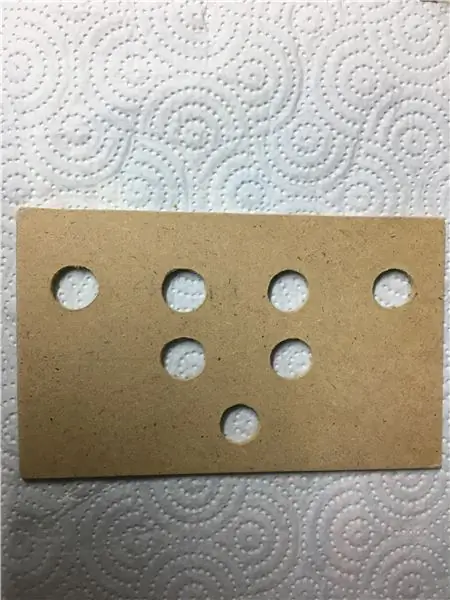

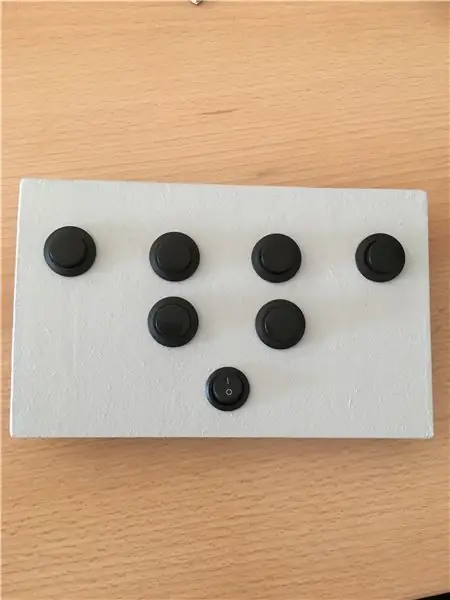
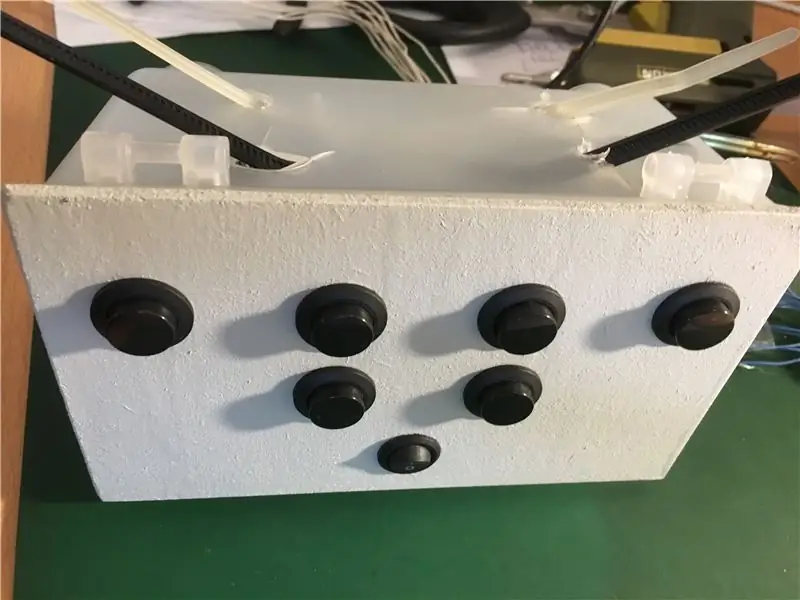
แผงควบคุมเป็นแผ่นไม้ทาสีหรือถ้าชอบแบบไม้ระแนง เพียงเจาะสี่รูสำหรับสวิตช์ชั่วขณะ (เริ่มการต่อสู้, จบการแข่งขัน, จบผู้รอดชีวิต และจบแบบต่อเนื่อง) และติดตั้งบนแผงควบคุมของคุณ ในขณะที่ลูกชายของฉันและฉันต่อสู้ในสมรภูมิต้นแบบครั้งแรกของสนามประลอง เราค้นพบว่าการควบคุมระดับเสียงเป็นความคิดที่ดี ที่จริงแล้วมันเป็นไปได้ที่จะตั้งโปรแกรมใน Arduino แต่การควบคุมระดับเสียงด้วยสวิตช์ชั่วขณะเพิ่มเติมสองตัวนั้นเจ๋งกว่า ดังนั้น เจาะอีกสองรูสำหรับ Volume+ และ Volume-
อย่างน้อยก็เพิ่มสวิตช์สำหรับเปิดหรือปิดอุปกรณ์อิเล็กทรอนิกส์ของอารีน่า
ขั้นตอนที่ 5: สร้างหัวใจด้วย Arduino
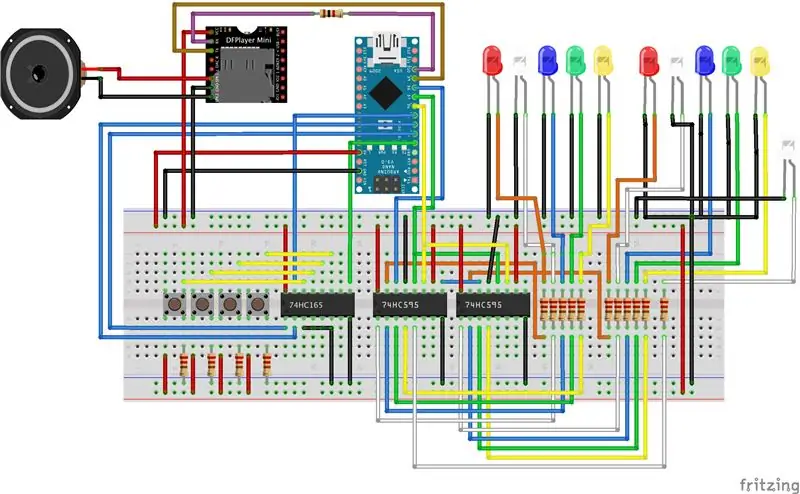


การสร้างฮาร์ดแวร์สำหรับสนามกีฬาของเราให้ความรู้สึกเหมือนมีชีวิต ดูแผน Fritzing สำหรับการเชื่อมต่อ Arduino กับ SN74HC595 และ SN74SN165, เครื่องเล่น DF mini, สวิตช์ชั่วขณะ และไฟ LED ขอแนะนำอย่างยิ่งให้ทำงานบนเขียงหั่นขนมก่อนเพื่อทำความคุ้นเคยกับวงจรและฟังก์ชันการทำงานของวงจร
หลังจากสร้างต้นแบบแล้ว shift register และตัวต้านทานจะประสานเข้ากับแผงวงจรเปล่า เพิ่มเครื่องเล่น DF mini ลงในบอร์ดนี้ด้วย ให้มีพื้นที่เพียงพอสำหรับเชื่อมต่อสายไฟของ LED ที่ติดตั้งกับจาน
เชื่อมต่อสวิตช์ชั่วขณะของแผงควบคุมด้านหน้าและพลังของสวิตช์
ขั้นตอนที่ 6: การเขียนโปรแกรมโปรแกรมแสงและเสียง
ซอฟต์แวร์ (arena.zip) ประกอบด้วยโปรแกรมเสียงและแสงของสนามกีฬา ดาวน์โหลดและอัปโหลดผ่าน Arduino IDE ไปยัง Arduino ของคุณ
คลาส Die ArenaButton ครอบคลุมการเข้าถึงสวิตช์ชั่วขณะหกตัวที่เชื่อมต่อกับชิปอินพุตแบบขนาน SN74HC165 (รีจิสเตอร์การเปลี่ยนอินพุต 8 บิต)
คลาส ArenaLighting ใช้โปรแกรมแสงโดยการเข้าถึงชิปเอาต์พุตคู่ขนาน SN74HC595 (รีจิสเตอร์การเปลี่ยนเอาต์พุต 8 บิต)
คลาส ArenaSound ใช้งานโปรแกรมเสียงโดยการเข้าถึง DF player mini ในการเข้าถึงเครื่องเล่น MP3 คุณต้องรวมไลบรารี่ (ดาวน์โหลดจาก DFRobot) ในโครงการ Arduino ของคุณ อย่าลืมคัดลอกไฟล์ MP3 ลงในการ์ด SD (ไม่มีไฟล์ MP3 ให้) สำหรับลำดับการบู๊ต การเริ่มการต่อสู้ การสิ้นสุดของเสียงกริ่ง การจบการเอาตัวรอด และการจบแบบต่อเนื่อง
คุณสามารถค้นหาคลาส Arena เป็นคลาสนามธรรมสำหรับ ArenaLighting และ ArenaSound ได้ เนื่องจากการใช้งานเหล่านี้มีชื่อเมธอดทั่วไป ดังนั้นโครงสร้างของลูปหลักจึงค่อนข้างเรียบง่าย
ขั้นตอนที่ 7: นำทุกอย่างมารวมกัน
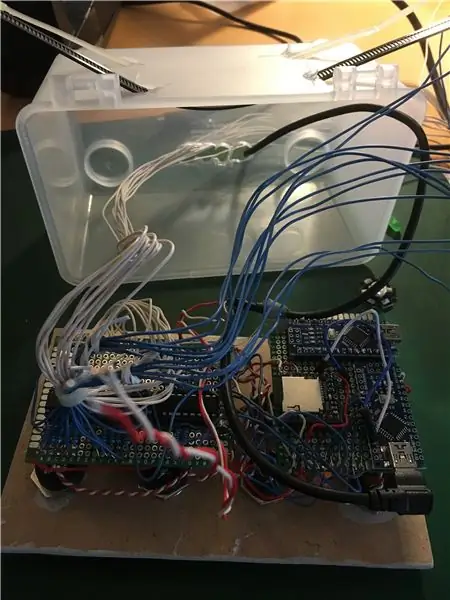


ติดตั้งอุปกรณ์อิเล็กทรอนิกส์ลงในกล่องพลาสติก ระวังสายไฟทั้งหมดไม่ให้บางเส้นขาดหรือมีข้อต่อบัดกรีเย็น มิฉะนั้น คุณจะมีงานดีบักฮาร์ดแวร์ที่สกปรกมาก ที่ด้านหน้าติดตั้งแผงควบคุม
ตอนนี้ติดกล่องทั้งหมดเข้ากับชั้นวางไม้ จานดาวเทียมควรติดตั้งที่ด้านบนของชั้นวางและต่อสายไฟ LED ทั้งหมด
ขั้นตอนที่ 8: ขอให้สนุก
ตอนนี้ได้เวลาสร้างช่วงเวลามหัศจรรย์ครั้งแรกแล้ว เปิดเวทีและดูอารีน่าตื่นขึ้น เพลิดเพลินไปกับช่วงเวลาที่ทำให้ดีอกดีใจนี้!
สิ่งสุดท้ายที่คุณต้องทำตอนนี้คือการเชิญเพื่อนของคุณและเป็นเจ้าภาพของการแข่งขันครั้งยิ่งใหญ่!
ตอนนี้สนุกกับการต่อสู้ของคุณในเวทีของเล่นชั้นนำที่น่าตื่นเต้นที่สุดเท่าที่เคยมีมา!
3…2…1….ปล่อยมันไป…. ฉีก!
แนะนำ:
การออกแบบเกมในการสะบัดใน 5 ขั้นตอน: 5 ขั้นตอน

การออกแบบเกมในการสะบัดใน 5 ขั้นตอน: การตวัดเป็นวิธีง่ายๆ ในการสร้างเกม โดยเฉพาะอย่างยิ่งเกมปริศนา นิยายภาพ หรือเกมผจญภัย
การตรวจจับใบหน้าบน Raspberry Pi 4B ใน 3 ขั้นตอน: 3 ขั้นตอน

การตรวจจับใบหน้าบน Raspberry Pi 4B ใน 3 ขั้นตอน: ในคำแนะนำนี้ เราจะทำการตรวจจับใบหน้าบน Raspberry Pi 4 ด้วย Shunya O/S โดยใช้ Shunyaface Library Shunyaface เป็นห้องสมุดจดจำใบหน้า/ตรวจจับใบหน้า โปรเจ็กต์นี้มีจุดมุ่งหมายเพื่อให้เกิดความเร็วในการตรวจจับและจดจำได้เร็วที่สุดด้วย
สร้าง Duel Disk ของคุณเองเพื่อใช้ใน Battle Arena: 4 ขั้นตอน

สร้าง Duel Disks ของคุณเองเพื่อใช้ใน Battle Arena: ฉันหลงใหลใน Duel Disk ที่พบในการ์ตูน Yugioh มันจะเจ๋งแค่ไหนที่จะเรียกสิ่งมีชีวิตโดยใช้สำรับไพ่แล้วให้พวกเขาดยุคในเวทีการต่อสู้แบบโฮโลแกรมบางประเภท? ที่นี่ฉันจะไปมากกว่า h
Caja De Arena: 7 ขั้นตอน

Caja De Arena: Primero สำหรับเวอร์ชันเต็ม la descripción de la aplicación móvil para el reconocimiento de imáยีน. Luego, adjunto en un archivo de Word, อธิบายอย่างชัดเจนá el código para el desarrollo de dicha aplicación.Se
Zelda Treasure Chest (พร้อมแสงและเสียง): 12 ขั้นตอน (พร้อมรูปภาพ)

Zelda Treasure Chest (พร้อมไฟ & เสียง): สวัสดีทุกคน! ฉันเป็นแฟนตัวยงของเกม Legend of Zelda เมื่อฉันยังเด็ก แต่ฉันคิดว่าเกือบทุกคนรู้จักทำนองเพลงที่เป็นสัญลักษณ์ที่เล่นเมื่อคุณเปิดหีบในเกม มันก็แค่ ฟังดูวิเศษมาก! ในคำแนะนำนี้ ฉันจะแสดงให้คุณเห็นว่า
